Les cinq fonctionnalités cachées d'Amazon Echo méritent d'être vérifiées

L'Amazon Echo regorge de commandes vocales utiles, mais toutes ne sont pas évidentes. Vous pouvez également interagir avec Alexa à partir d'autres appareils ou services, ce qui est encore moins évident. Voici quelques-unes des fonctionnalités les plus utiles que vous pouvez essayer sur l'appareil et pendant que vous êtes loin de votre Echo.
Essayez Alexa depuis votre navigateur avec Echosim.io
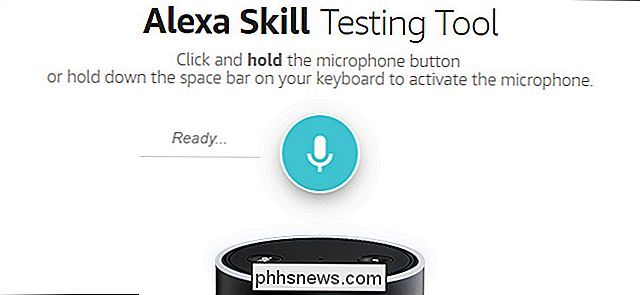
Alors que vous pouvez utiliser Google Assistant et Siri jolie peu importe où vous êtes, Alexa est toujours coincée dans votre salon (et dans une application iPhone). Si vous voulez essayer Alexa sans acheter d'écho, ou si vous voulez parler à Alexa quand vous n'êtes pas chez vous, l'outil de développement Echosim.io peut vous aider. Dirigez-vous vers le site sur n'importe quel ordinateur avec un microphone et connectez-vous. Vous pouvez ensuite maintenir le bouton bleu enfoncé et parler à Alexa.
Cet outil est conçu pour aider les développeurs à créer leurs compétences tierces. travail. Par exemple, vous ne pouvez pas lire de la musique via l'interface Web, mais vous pouvez faire des choses comme ajouter des articles à votre liste de courses ou demander une blague. Ce n'est pas aussi robuste qu'un Echo correct, mais c'est pratique si vous voulez jouer avec Alexa avant d'en acheter une.
Envoyer des informations de votre Echo à votre Tablette d'Incendie avec Voicecast
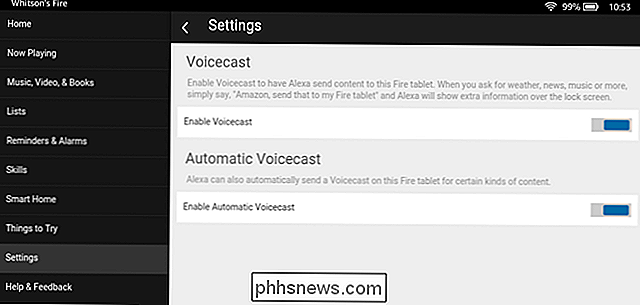
Si vous possédez une Tablette d'Incendie récente Fire OS 4.5.1 ou supérieur), vous pouvez demander à Alexa d'envoyer des informations à votre tablette pour que vous puissiez voir les résultats de vos commandes vocales avec une fonctionnalité appelée Voicecast. C'est un peu comme avoir un spectacle d'écho. Par exemple, si vous demandez à Alexa ce qu'il y a dans votre calendrier, votre tablette affichera vos prochains événements. Si vous demandez combien de temps il reste à votre minuterie, votre tablette affichera toutes vos minuteries et combien de temps il reste sur chacune d'elles.
Vous devez d'abord activer Voicecast pour l'utiliser. Pour ce faire, ouvrez votre application Alexa sur votre tablette Fire et accédez à Paramètres> Voicecast. Vous pouvez configurer Voicecast pour envoyer des informations à votre tablette uniquement lorsque vous le demandez, ou pour chaque commande.
Ajouter des chansons à votre liste de lecture actuelle Spotify
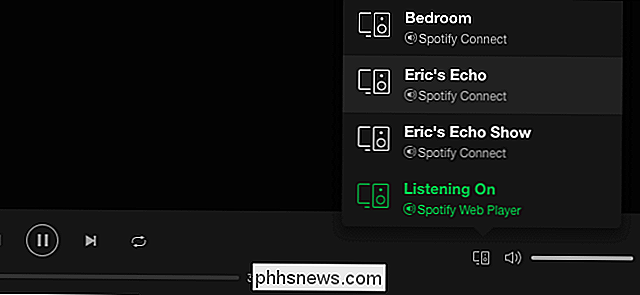
CONNEXION: Comment lire Spotify Music sur Amazon Echo
Lorsque vous associez votre compte Spotify, vous pouvez demander à Alexa de lire votre musique ou vos playlists (à condition que vous ayez un abonnement Premium). Une fois vos comptes associés, vous pouvez contrôler votre Echo depuis n'importe quelle application Spotify. Ouvrez Spotify sur le Web, sur un ordinateur ou sur une application mobile et vous pouvez commencer à jouer des chansons sur n'importe lequel de vos Echos. Si vous avez une playlist en cours d'exécution sur votre Echo, vous pouvez ajouter des chansons de l'application Spotify sans perturber la chanson en cours. Ceci est particulièrement pratique lors d'une fête lorsque vous ne voulez pas utiliser une commande vocale et interrompre la musique chaque fois que vous voulez modifier la liste de lecture.
Dormez-vous pour dormir avec des générateurs de bruit ambiant
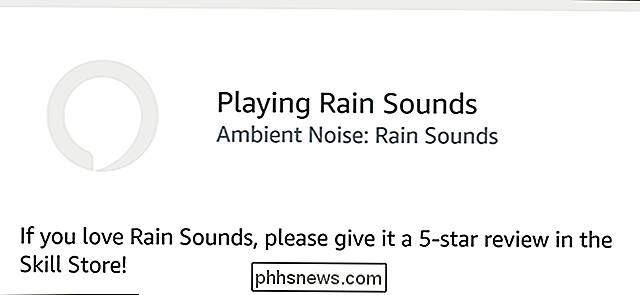
Si vous rencontrez Si vous dormez mal, dites "Alexa, aidez-moi à dormir" et votre Echo commencera à chercher un bruit ambiant apaisant pour commencer à jouer. Techniquement, c'est la recherche de compétences tierces qui jouent du bruit ambiant, que vous pouvez également rechercher dans le magasin Echo's Skill. Cependant, tout ce que vous demandera Alexa est de savoir si vous voulez entendre des choses comme des bruits d'oiseaux ou des sons de pluie. Dites oui ou non jusqu'à ce que vous en trouviez un que vous aimez et Alexa l'activera automatiquement en arrière-plan. Vous pouvez simplement vous détendre aux sons apaisants que vous avez choisis.
Retourner une pièce ou lancer quelques dés
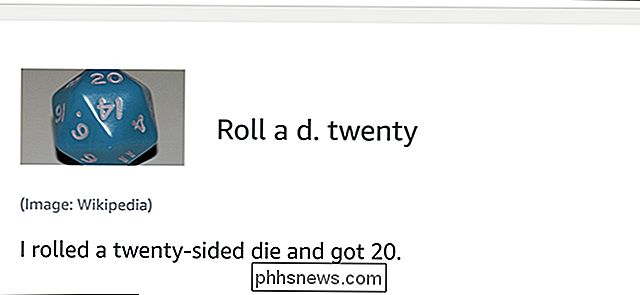
Lorsque vous et vos amis ou votre famille ne pouvez pas prendre de décision, Alexa a plusieurs façons de décider pour vous. Il y a le flip de pièces essayé et vrai pour des décisions simples oui-non. Pour des décisions plus complexes, vous pouvez lancer un dé pour obtenir un nombre. Par exemple, disons que vous voulez choisir entre six restaurants à regarder ou six films à regarder, dites "Alexa, lancez un dé" et elle vous donnera un chiffre de un à six.
Pour plus de table Alexa peut même lancer des dés spécialisés. Demandez "Alexa, lancez un D20" et elle lancera un dé à 20 faces et vous donnera le résultat. Elle peut lancer un D4, D6 (évidemment), D8, D10, D12, D20, et même un D100. Si vous jouez à un jeu et que vous manquez un type de dé non-standard, vous pouvez utiliser Alexa pour combler le vide.

Si vous vivez dans l'UE, vous avez probablement une meilleure garantie sur les gadgets
L'Union européenne a, en général, adopté une approche beaucoup plus pratique des droits des consommateurs que les États-Unis. Si vous êtes dans l'UE, vous avez probablement droit à beaucoup plus de recours que vous ne le pensez en cas de problème avec vos gadgets. Ce n'est pas seulement la garantie d'un an que le fabricant vous donne.

Que signifient réellement les symboles du clavier Mac? Les
Mac sont censés être intuitifs, mais certaines choses sont carrément cachées aux utilisateurs. Par exemple: dans la barre de menu, les raccourcis clavier pour différentes actions sont disposés en utilisant des symboles quelque peu déroutants Signification de la flèche, de l'ondulation et des autres symboles Vous pouvez savoir que "⌘" correspond à la touche de commande , car il apparaît réellement sur la touche du clavier.



